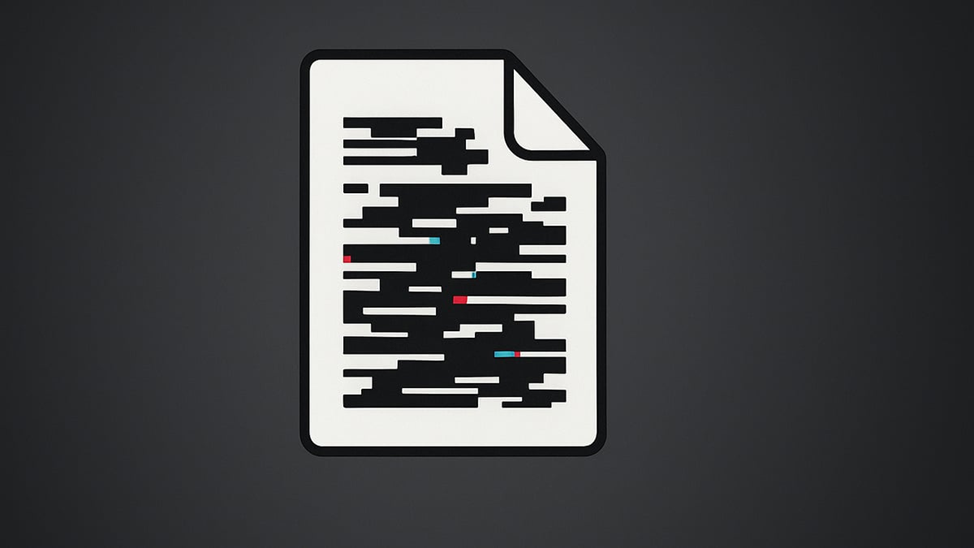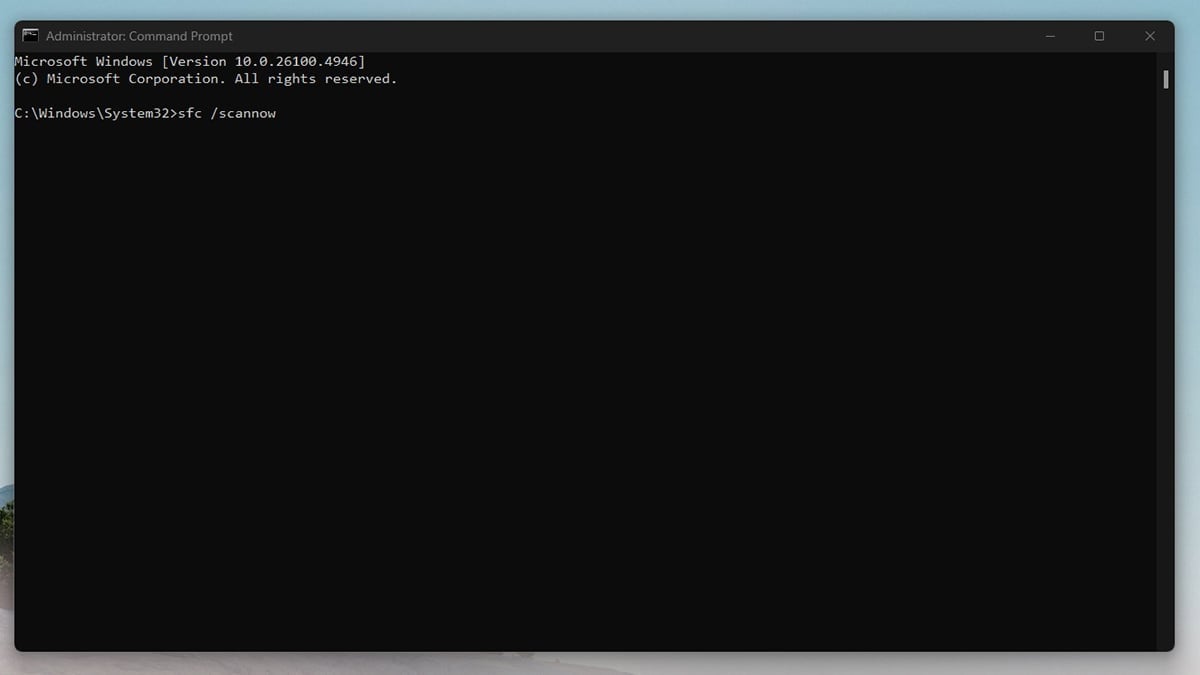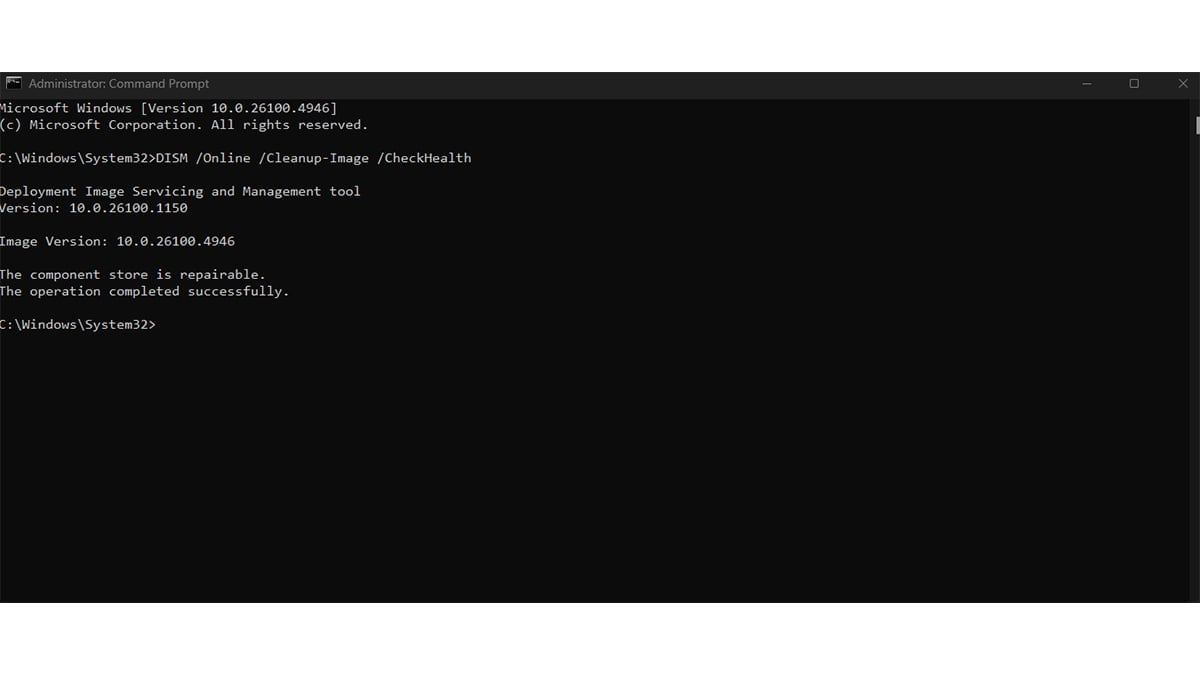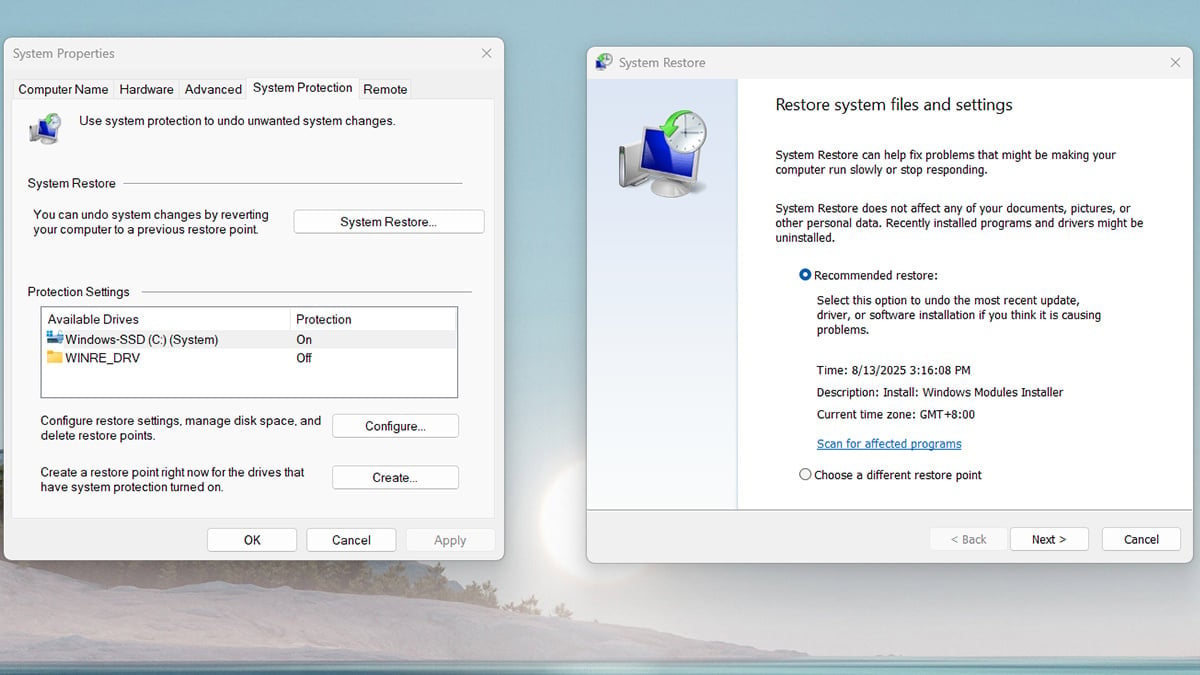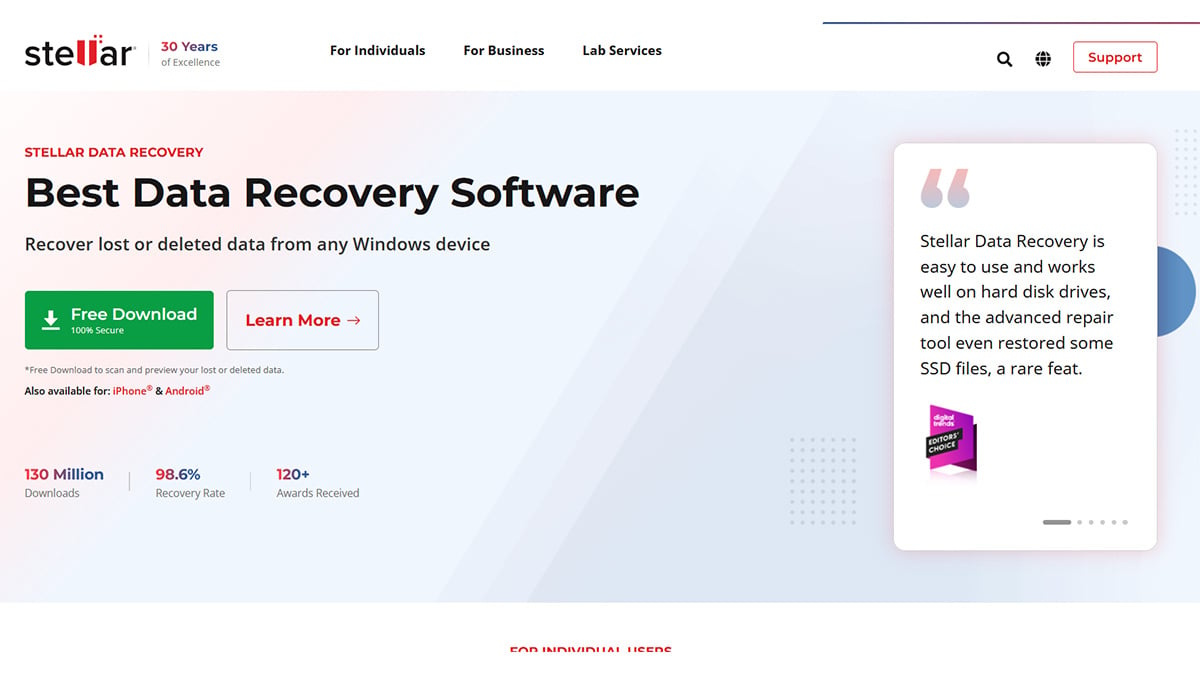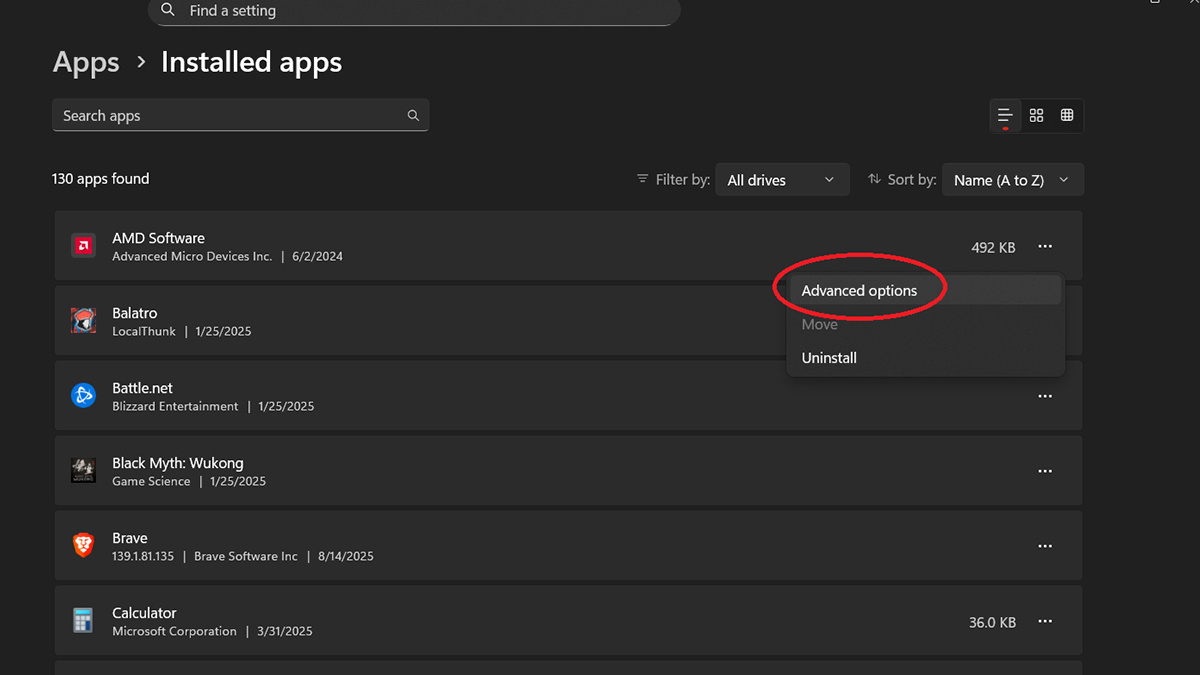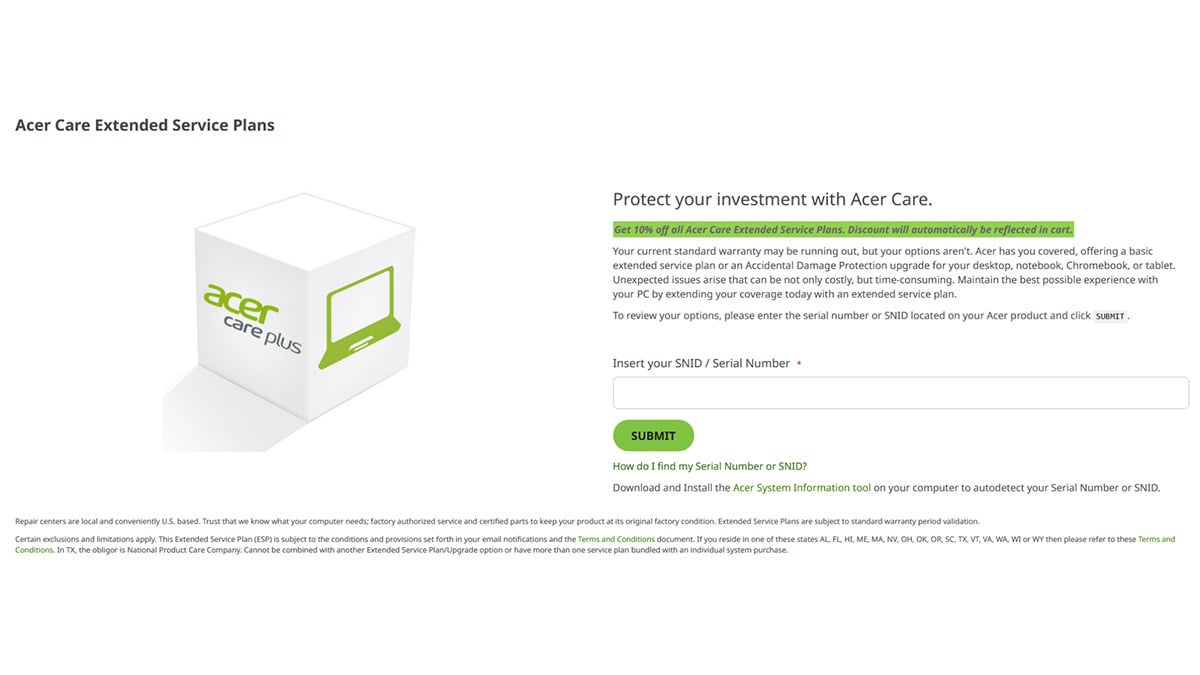Як виправити пошкоджений файл у Windows 11
Якщо ви коли-небудь намагалися відкрити документ, фотографію або відео у Windows 11, але побачили повідомлення про помилку, можливо, ви маєте справу з пошкодженим файлом. Цей посібник допоможе вам дізнатися все, що потрібно знати про пошкоджені файли — що це таке, як їх розпізнати, чому вони виникають та, найголовніше, як виправити пошкоджені файли в Windows 11 за допомогою надійних методів. В кінці ви дізнаєтеся точні кроки для відновлення файлів без здогадок.
Що таке пошкоджений файл?
Пошкоджений файл — це файл, який був пошкоджений, тому Windows 11 або пов'язана з ним програми більше не можуть його правильно прочитати. Замість того щоб відкритися, як очікується, файл може викликати помилки, зависання програми або виглядати порожнім або неповним.
Важливо зазначити, що пошкодження файлу не завжди означає його остаточну втрату. Іноді пошкоджується лише невелика частина даних файлу, яку часто можна відновити. Однак у більш серйозних випадках пошкодження може зробити файл непридатним для використання, тож єдиним рішенням можуть бути інструменти відновлення або резервні копії.
Як визначити, чи файл пошкоджений?
Windows зазвичай видає чіткі попереджувальні сигнали, коли файл пошкоджено. До найпоширеніших ознак належать:
- Повідомлення про помилки, такі як «Файл пошкоджений та не може бути відкритий».
- Зависання або збій програм під час спроби завантажити файл.
- Дивний вміст файлу, наприклад відсутність зображень у документі або спотворені символи у текстовому файлі.
- Неправильне відображення піктограм або ескізів файлів, які виглядають порожніми або занадто загальними.
- Неможливість перемістити, скопіювати або видалити файл, оскільки Windows повідомляє, що він нечитабельний.
Якщо ви помітили ці симптоми, це є явною ознакою того, що пошкоджено саме файл, а не програму чи пристрій.
Чому файли пошкоджуються?
Файли можуть бути пошкоджені з багатьох причин. Ось найпоширеніші сценарії:
- Збої в електропостачанні або примусове вимкнення: якщо комп'ютер вимкнеться під час збереження або передачі файлу, процес запису може бути перерваний, а файл залишиться незавершеним.
- Пошкоджені сектори на накопичувачах: на жорстких дисках та SSD іноді з'являються пошкоджені ділянки, на яких дані не можуть надійно зберігатися, що призводить до їх пошкодження.
- Збій програмного забезпечення: якщо програма зависає або несподівано закривається під час редагування файлу, файл може не зберегтися правильно.
- Шкідливе програмне забезпечення або віруси: шкідливе програмне забезпечення може навмисно пошкодити або перезаписати частини файлу.
- Проблеми з передачею файлів: копіювання файлів між дисками, USB-накопичувачами або хмарним сховищем іноді може призвести до часткової передачі, що пошкоджує файл.
- Перегрів апаратного забезпечення або раптові системні помилки: нестабільність апаратного забезпечення також може пошкодити файли, які використовуються в цей момент.
Знання причини має значення, оскільки це може допомогти вам запобігти повторенню проблеми. Наприклад, якщо часто трапляються перебої в електропостачанні, використання джерела безперебійного живлення (ДБЖ) може захистити вашу систему, а регулярне створення резервних копій забезпечить вам безпечне зберігання важливих файлів.
Як виправити пошкоджений файл у Windows 11
Перш ніж почати, переконайтеся, що ви увійшли в систему Windows 11 з правами адміністратора. Деякі з інструментів відновлення, які ви будете використовувати (наприклад, командний рядок, SFC і DISM), вимагають прав адміністратора для запуску. Без них команди не працюватимуть, і ви не зможете належним чином відновити пошкоджені файли.
Коли ви будете готові, виконайте ці методи послідовно — починаючи з вбудованих інструментів Windows та переходячи до розширених опцій, якщо це необхідно.
1. Використати інструмент System File Checker (SFC)
System File Checker сканує вашу інсталяцію Windows на наявність пошкоджених або відсутніх системних файлів та замінює їх новими копіями. Хоча SFC в першу чергу відновлює файли Windows, їх виправлення також може розв'язати проблеми з програмами та документами, які на них покладаються.
Кроки:
- Натисніть Пуск, наберіть cmd, потім натисніть правою клавішею на Командний рядок та оберіть Запустити як адміністратор.
- У вікні Командного рядка, наберіть: sfc /scannow
- Натисніть Enter та чекайте на завершення сканування (це може зайняти кілька хвилин).
Що станеться далі:
- Якщо будуть знайдені проблеми, Windows автоматично їх виправить.
- Якщо нічого не буде знайдено, переходьте до наступного методу.
2. Запустіть застосунок DISM (Поглиблене відновлення системи)
Якщо SFC не допомагає розв'язати проблему, скористайтеся програмою обслуговування та управління образами розгортання (DISM). Цей інструмент відновлює глибші пошкодження на рівні системи, наприклад пошкодження самого образу Windows.
Кроки:
- Відкрийте Командний рядок як адміністратор.
- Введіть наступні команди одна за одною, натискайте Enter після кожної:
- DISM /Online /Cleanup-Image /CheckHealth
- DISM /Online /Cleanup-Image /ScanHealth
- DISM /Online /Cleanup-Image /RestoreHealth
- Дочекайтеся завершення процесу (це може зайняти 10–20 хвилин).
Порада: Після завершення роботи DISM, повторно запустить sfc /scannow, щоб переконатися, що відновлення успішне.
3. Спробуйте відновлення системи на Windows 11
Якщо проблема з пошкодженим файлом виникла нещодавно, її можна вирішити, повернувши систему до попередньої точки відновлення. Це найкраще працює, якщо перед пошкодженням було ввімкнено функцію відновлення системи.
Кроки:
- Натисніть Пуск, знайдіть Створити точку відновлення та відкрийте її.
- У вікні Властивості системи натисніть Відновлення системи.
- Виберіть точку відновлення, створену до пошкодження файлу.
- Дотримуйтесь інструкцій на екрані, щоб завершити відновлення.
Примітка: Функція відновлення системи не видаляє ваші особисті файли, але може видалити нещодавно встановлені програми або драйвери.
4. Використайте стороннє програмне забезпечення для відновлення файлів
Якщо інструменти Windows не допомагають, іноді пошкоджені файли можна відновити за допомогою спеціальних програм для відновлення даних. Прикладами таких програм є Stellar Repair, EaseUS Data Recovery або Hetman File Repair. Ці інструменти призначені для виправлення або відновлення пошкоджених документів, фотографій, відео та архівів.
Коли це використовувати:
- Якщо пошкоджений файл містить особисті дані (наприклад, документ Word або фотографія).
- Якщо вбудовані інструменти не змогли його відновити.
Порада: Завжди завантажуйте програмне забезпечення для ремонту з офіційних сайтів, щоб уникнути шкідливого програмного забезпечення.
5. Скинути або відновити програму, пов'язану з файлом
Іноді проблема полягає не в самому файлі, а в програмі, яка використовується для його відкриття. У таких випадках проблему можна вирішити, скинувши налаштування або відновивши програму.
Кроки:
- Перейдіть до Налаштувань > Програми > Встановлені програми.
- Знайдіть застосунок (наприклад Word, Photos, або Excel).
- Натисніть три точки > Розширені налаштування.
- Спочатку оберіть Відновлення. Якщо це не спрацює, оберіть Скидання.
6. Зверніться за професійною допомогою
Якщо ви спробували все, але пошкоджений файл все ще недоступний, можливо, настав час звернутися за професійною допомогою. Фахівці з відновлення даних іноді можуть відновити файли, які не піддаються відновленню за допомогою програмного забезпечення.
Коли це слід розглядати як варіант:
- Файл містить важливі робочі або особисті дані.
- Ви підозрюєте фізичне пошкодження жорсткого диска або SSD.
- Пошкоджений файл пов'язаний із несправністю обладнання.
Професійні послуги можуть бути дорогими, тому важливо зважити вартість ваших даних та витрати. Якщо ви використовуєте пристрій Acer, ваша гарантія або розширений план обслуговування можуть покривати ремонт або проблеми, пов'язані з апаратним забезпеченням, які спричиняють пошкодження файлів. Acer пропонує додаткові варіанти захисту, такі як розширені плани обслуговування Acer Care, які забезпечують розширене покриття та підтримку експертів, коли ви цього найбільше потребуєте.
Як запобігти пошкодженню файлів у Windows 11
Виправлення пошкоджених файлів може бути стресовим, але кілька простих заходів можуть значно зменшити ймовірність повторення такої ситуації:
- Регулярно створюйте резервні копії файлів: використовуйте Windows Backup, OneDrive або зовнішній диск, щоб завжди мати безпечну копію.
- Правильно вимикайте ПК: уникайте примусового вимкнення або відключення пристрою під час використання файлів.
- Оновлюйте систему: встановлюйте оновлення Windows та драйверів, щоб зменшити кількість збоїв системи та проблем із сумісністю.
- Захищайтеся від шкідливого програмного забезпечення: запускайте Windows Security або інший надійний антивірус, щоб запобігти пошкодженню файлів шкідливим програмним забезпеченням.
- Стежте за станом накопичувача: такі інструменти, як CrystalDiskInfo або вбудовані утиліти SSD, можуть попередити вас про несправність обладнання.
- Якщо можливо, використовуйте ДБЖ: резервне джерело живлення може захистити ваш ПК від раптових відключень електроенергії, які призводять до пошкодження даних.
Виконавши ці кроки, ви значно знизите ризик зіткнутися з пошкодженими файлами у майбутньому.
Висновок
Пошкоджені файли викликають розчарування, але це не обов'язково означає остаточну втрату даних. За допомогою правильного підходу, від використання вбудованих інструментів Windows, таких як SFC або DISM, до відновлення системи або використання стороннього програмного забезпечення для ремонту, більшість пошкоджених файлів можна відремонтувати або замінити. Якщо проблема пов'язана з апаратним забезпеченням, найкращим рішенням може бути професійна підтримка або розширена гарантія.
Головне — діяти швидко, відремонтувати те, що можна, та сформувати хороші профілактичні звички на майбутнє. Таким чином, ви не тільки дізнаєтеся, як виправити пошкоджені файли в Windows 11, коли вони з'являться, але й зменшите ймовірність повторення проблеми.
Рекомендовані продукти
Acer Swift X 14 |
Acer Aspire 14 AI |
|---|
Анатолій — український автор з міста Києва. IT журналіст, перекладач, кореспондент, фотограф та ПК ентузіаст з 20-річним досвідом.